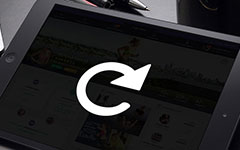Principales méthodes pour entrer ou sortir du mode de récupération iPhone
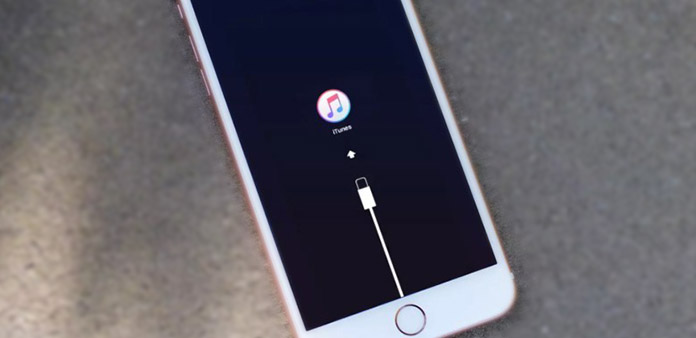
Le mode de récupération de l'iPhone est l'épée à double tranchant. Il est ennuyeux de rester bloqué en mode de récupération sur iPhone lors de votre utilisation quotidienne sur iOS. Toutefois, si votre mode de récupération ne fonctionne pas, vous devez tout de même réparer et reprendre le mode de récupération de l'iPhone pour continuer une action suspendue auparavant. Par conséquent, cet article parle principalement des méthodes pour mettre votre iPhone en mode de récupération et en sortir. Vous pouvez lire et choisir le mode d’exploitation le plus approprié pour équilibrer les relations entre iPhone (iPad et iPod) et le mode de récupération vilain.
Partie 1. Entrer en mode de récupération iPhone pour mettre à jour et restaurer
Ensuite, laissez-nous parler de pourquoi et comment entrer en mode de récupération iPhone.
- 1. Mettre à jour iOS ou restaurer iTunes à partir d'une sauvegarde et échoue malheureusement.
- 2. Installez la mise à jour iOS mais restez coincé dans la boucle de redémarrage.
- 3. Mise à jour de la version bêta d'iOS pour résoudre les problèmes rencontrés.
- 4. Restez coincé avec le logo Apple ou ne parvenez pas à vous connecter avec iTunes après avoir connecté le câble USB.
Les situations normales pour entrer en mode de récupération
Et ce dernier je vais vous montrer des méthodes pour entrer en mode de récupération sur iPhone à titre d'exemples. Éteignez votre iDevice avant d'entrer dans le mode de récupération.
Méthode 1: Restaurer votre iPhone 7 en mode de récupération
En tant que nouvelle version iPhone, 7 n’offre pas l’icône phycial Home. Par conséquent, il diffère des autres modes de récupération iPhone entrant dans les méthodes.
Appuyez sur l'icône Marche / Arrêt sur le côté droit ou sur le dessus et maintenez-la enfoncée pendant 3 secondes. L'emplacement du bouton Marche / Arrêt dépend de la version de l'iPhone que vous possédez.
Faites glisser le curseur pour éteindre le curseur sur le côté droit.
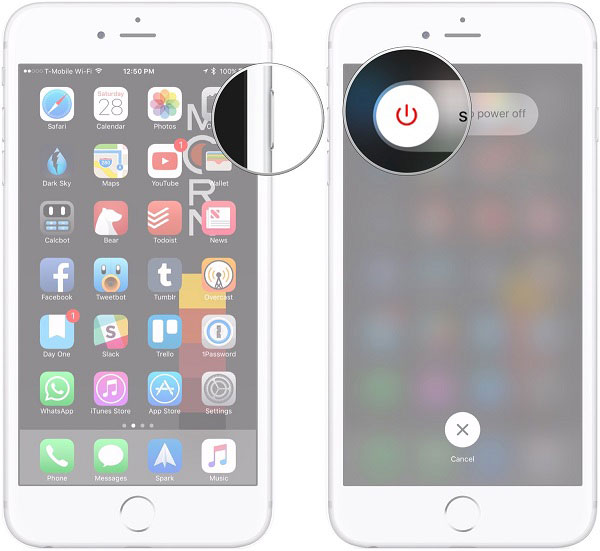
Appuyez sur le bouton de diminution du volume et maintenez-le enfoncé, puis branchez votre iPhone 7 avec l'ordinateur pour que iTunes détecte.
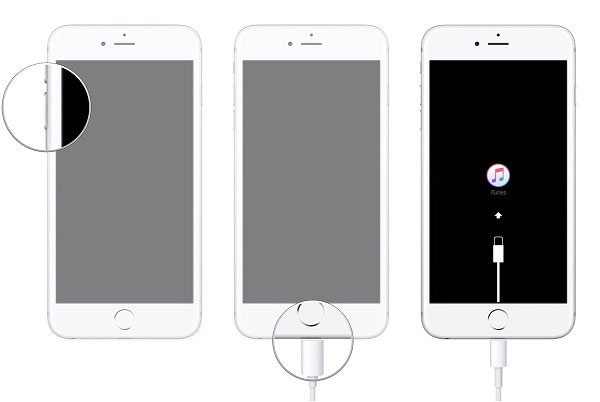
Relâchez le bouton de volume après avoir vu l'écran noir Connect to iTunes.
Méthode 2: Mettez votre iPhone et iPad en mode de récupération
Appuyez longuement sur le bouton marche / arrêt jusqu'à 3 secondes. (pour les iPod et les iPad, le bouton est en haut)
Faites glisser le curseur pour éteindre le curseur vers la droite.
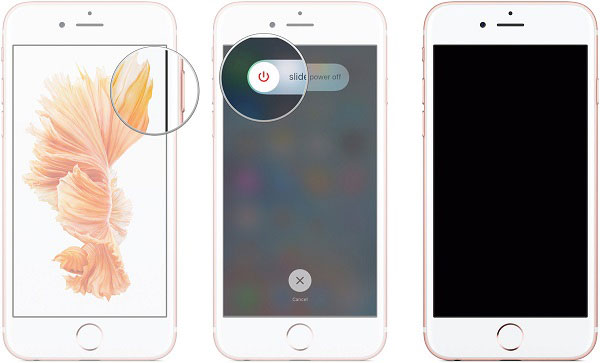
Appuyez sur le bouton principal et maintenez-le enfoncé. Ensuite, connectez votre iDevice à un PC ou à un Mac et assurez-vous qu'iTunes est déjà en cours d'exécution.
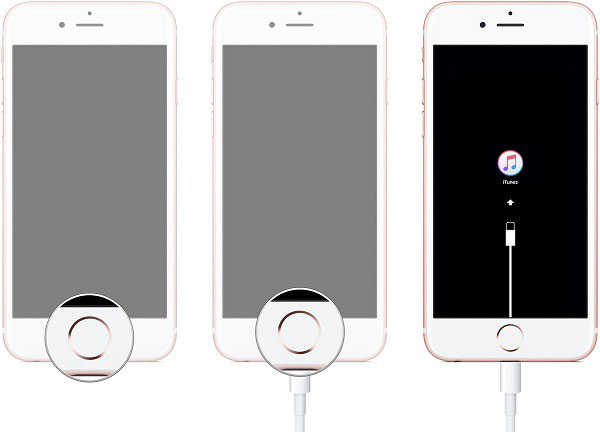
Relâchez le bouton Accueil jusqu'à ce que l'écran Connect to iTunes apparaisse.
Après cela, vous pouvez voir la notification que votre appareil iOS a été détecté et vous pouvez commencer à restaurer votre appareil iOS via iTunes en mode de récupération.
Partie 2. Quitter le mode de récupération iPhone avec ou sans ordinateur
Lorsque votre visage en mode de récupération iPhone avec écran noir, les causes habituelles sont une erreur logicielle ou une collision physique. Parfois, vous devez même récupérer les données perdues sur le nouvel iPhone si les dommages ne peuvent pas être rétablis. Parfois, il suffit de forcer le redémarrage de l’iPhone pour résoudre le problème du mode de récupération iOS.
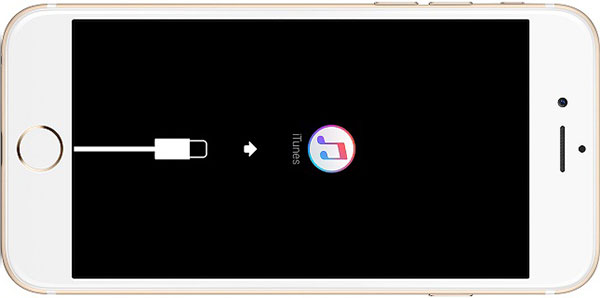
Méthode 1: Récupérer toutes les données iOS supprimées / perdues sans perte
Même si vous n'avez rien sauvegardé auparavant, cela n'a pas d'importance en réalité, car Tipard Récupération de Données Ios peut récupérer toutes les données iOS supprimées sans perte de données.
Les principales données iOS récupèrent des objets: contenu multimédia et contenu textuel (contacts, messages, photos, notes, musique, iTunes U, podcasts, SMS, vidéos, pièces jointes, agenda, rappel, signet Safari, documents WhatsApp et app).
Les appareils iOS pris en charge pour récupérer les données perdues avec: prend en charge tous les appareils iOS et devient hautement compatible avec les dernières versions iOS. (iPhone 7 / 7 plus / 6s / 6s plus / 6, iPad Pro, iPad Air, mini 2 et iPod touch 5)
Que pouvez-vous obtenir d'autre: récupérer les fichiers de sauvegarde iTunes et iCloud et prévisualiser les fichiers iOS avant la récupération.
Comment récupérer des données perdues sur iPhone sans iTunes
C’est le guide d’utilisation que la plupart des utilisateurs d’iPhone choisiront pour récupérer toutes les données iOS sans perte en quelques clics.
Installez Tipard iOS Data Recovery sur le bureau et passez au menu Récupérer à partir d'iOS.
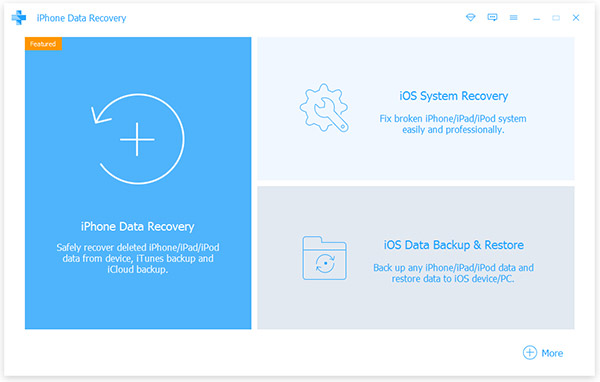
Connectez votre iDevice à un ordinateur via un câble USB. Appuyez sur Start Scan après la détection.
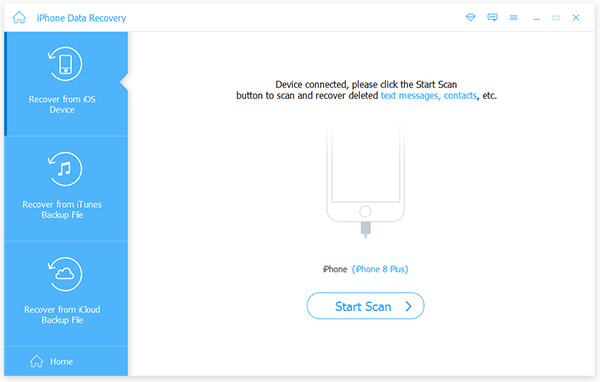
Vous pouvez voir les genres de données iOS dans le volet de gauche et les fichiers de détail à droite. Prévisualisez et choisissez les fichiers, choisissez Récupérer pour obtenir certains fichiers récupérés quelques secondes plus tard.
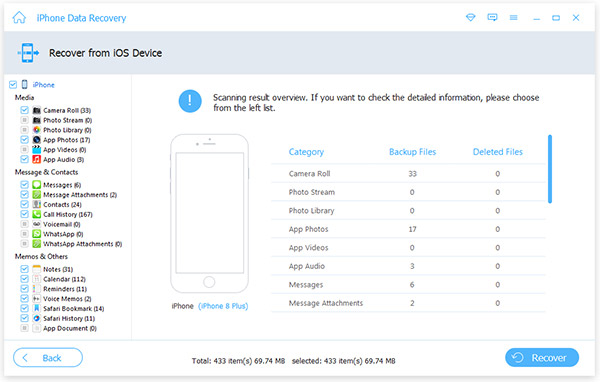
Seule l'option d'élément supprimé est affichée dans le coin supérieur gauche du menu d'aperçu. Vous pouvez l'activer pour rechercher et récupérer facilement les données supprimées de l'iPhone.
Méthode 2: sauvetage traditionnel en mode récupération sur iPhone
La première fois que des personnes se retrouvent coincées dans la boucle du mode de récupération de l'iPhone, la solution la plus courante consiste à vérifier si l'iPhone est trop endommagé pour être réparé. Et voyons comment sortir du mode de récupération iPhone ci-dessous.
Astuce 1: Forcer le redémarrage de votre iPhone
En appuyant simultanément sur les boutons Marche / Veille et Accueil, vous pouvez démarrer votre iPhone jusqu'à ce que le logo Apple apparaisse. Le temps nécessaire au redémarrage de votre iPhone peut prendre jusqu'à 10 secondes pour se débarrasser du mode de récupération.
Astuce 2: sortez votre iPhone du mode de récupération via iTunes
Si la méthode de redémarrage forcé ci-dessus échoue, vous pouvez alors essayer de restaurer l'iDevice via iTunes pour sauver le mode de récupération de l'iPhone par sauvegarde des données. Branchez votre iPhone avec un ordinateur avec un câble USB, puis iTunes détectera votre iDevice automatiquement, même s'il est resté bloqué en mode de récupération. Choisissez OK lorsque la fenêtre vous annonce la restauration de votre iPhone. Vous pouvez restaurer les fichiers de sauvegarde les plus récents en récupérant iTunes. Cependant, il est inévitable de perdre certaines données antérieures que vous n'avez pas sauvegardées auparavant.
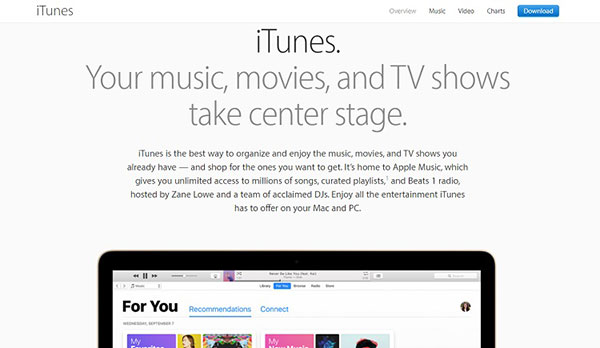
Résumé
Avec tous ces paragraphes lus, entrer et sortir du mode récupération iPhone n'est qu'un morceau de gâteau pour vous. Même si le mode de récupération ne fonctionne pas, vous avez le choix entre plusieurs solutions. Si vous avez encore quelque chose de difficile à comprendre, n'hésitez pas à nous contacter.